Cum să dezactivați Microsoft Defender
Dacă utilizați antivirusul Microsoft Defender încorporat în Windows, este posibil să fie necesar să îl dezactivați temporar pentru a finaliza instalarea unor software. Iată ghidul nostru pentru a-l dezactiva în Windows 10.
Nu dezactivați niciodată protecția împotriva malware-ului în timp real decât dacă trebuie să faceți acest lucru. Unele software necesită, totuși, acest lucru pentru a finaliza instalarea, deoarece trebuie să acceseze fișiere, intrări de registry sau directoare pe care Defender le protejează de obicei.
Programele care ar putea să nu se instaleze corect dacă antivirusul în timp real este activ vă vor informa despre acest lucru, nu trebuie să dezactivați AV de fiecare dată când instalați ceva!

Kaspersky Anti-Virus
Protecție esențială împotriva virusurilor
Antivirusul nostru evaluat cu 5 stele blochează programele malware și virușii în timp real și oprește hackerii, acum reducere de 50% la doar 12,49 GBP
- Kaspersky
- Era de 24,99 GBP
- 12,49 GBP pe an
Versiunea Scurtă
- Faceți clic pe Start
- Treceți cu mouse-ul peste pictograma roată
- Faceți clic pe Setări
- Deruleaza in jos
- Faceți clic pe Actualizare și securitate
- Faceți clic pe fila Securitate Windows
- Faceți clic pe Deschideți securitatea Windows
- Faceți clic pe Protecție împotriva virușilor și amenințărilor
- Faceți clic pe Gestionați setările sub Setări de protecție împotriva virușilor și amenințărilor
- Dezactivați butonul de protecție în timp real
- Faceți clic pe Da
-
Etapa
1Faceți clic pe Start

Faceți clic pe butonul Start Windows. Vom naviga la setările Microsoft Defender prin meniuri, dar puteți căuta „Windows Security” pentru a ajunge acolo.

-
Etapa
2Treceți cu mouse-ul peste pictograma roată
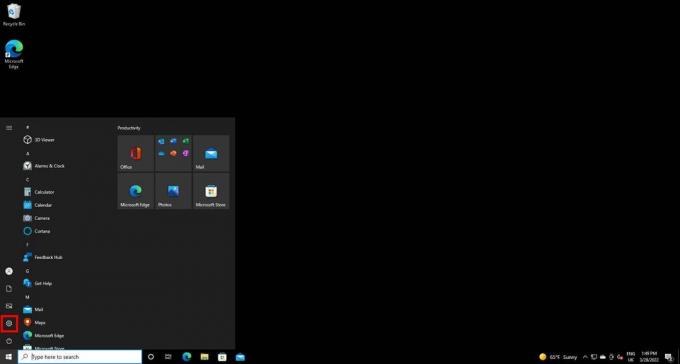
Când treceți mouse-ul peste pictograma roată, aceasta își va extinde eticheta Setări.
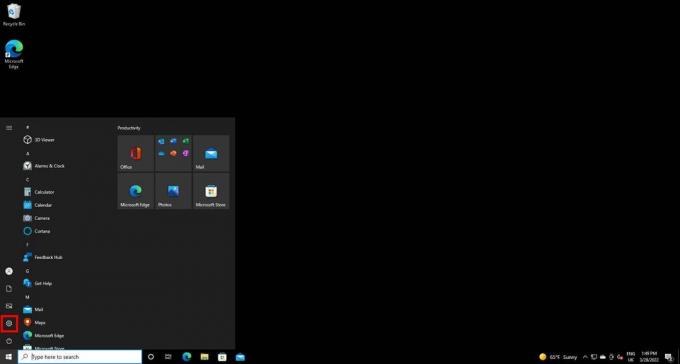
-
Etapa
3Faceți clic pe Setări

Faceți clic pe butonul Setări.

-
Etapa
4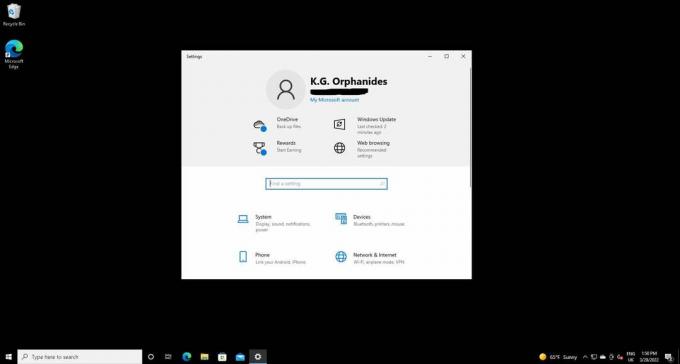
Există o mulțime de setări aici. Derulați la dreapta până în jos pentru a găsi opțiunea pe care o căutăm.
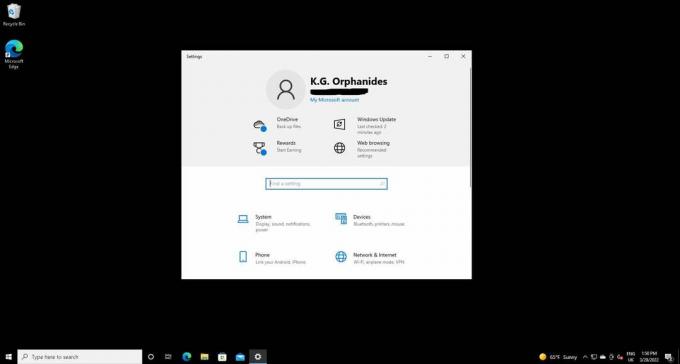
-
Etapa
5Faceți clic pe Actualizare și securitate

Faceți clic pe butonul marcat „Actualizare și securitate”

-
Etapa
6Faceți clic pe fila Securitate Windows

Pe următorul ecran Setări, veți vedea o bară de file în partea stângă. Faceți clic aici pe Securitate Windows.

-
Etapa
7Faceți clic pe Deschideți securitatea Windows
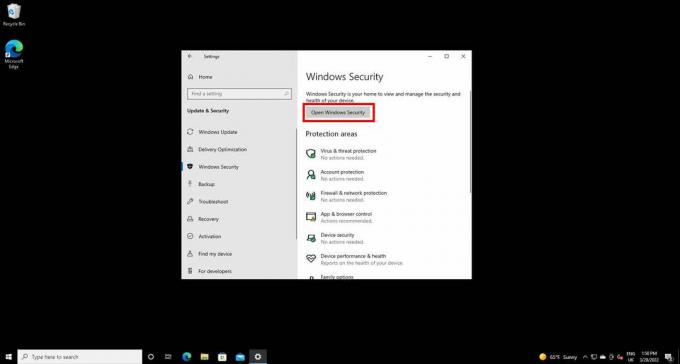
Puteți merge direct la fiecare componentă a setărilor de securitate ale Defender de aici, dar mai întâi vom merge la meniul principal. Faceți clic pe butonul Open Windows Security.
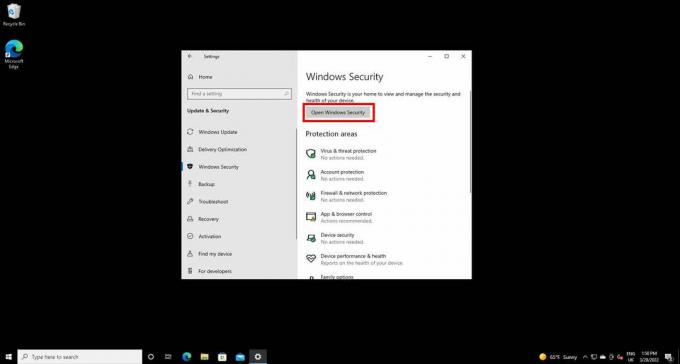
-
Etapa
8Faceți clic pe Protecție împotriva virușilor și amenințărilor

Faceți clic pe opțiunea Protecție împotriva virușilor și amenințărilor.

-
Etapa
9Faceți clic pe Gestionați setările sub Setări de protecție împotriva virușilor și amenințărilor

Sub „Setări de protecție împotriva virușilor și amenințărilor”, veți vedea un link albastru mic marcat Gestionați setările. Apasa pe el.

-
Etapa
10Dezactivați butonul de protecție în timp real

Sub „Protecție în timp real”, faceți clic pe butonul, care ar trebui să fie colorat în albastru și setat la „Activat” înainte de a da clic pe el.

-
Etapa
11Faceți clic pe Da
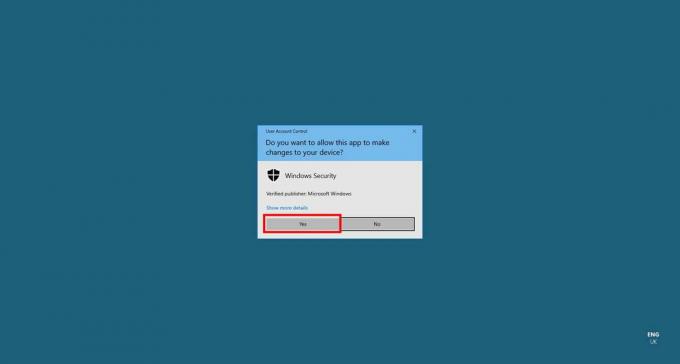
Controlul contului utilizatorului va fi acum integrat pentru a se asigura că chiar dvs. ați cerut acest lucru. Faceți clic pe Da.
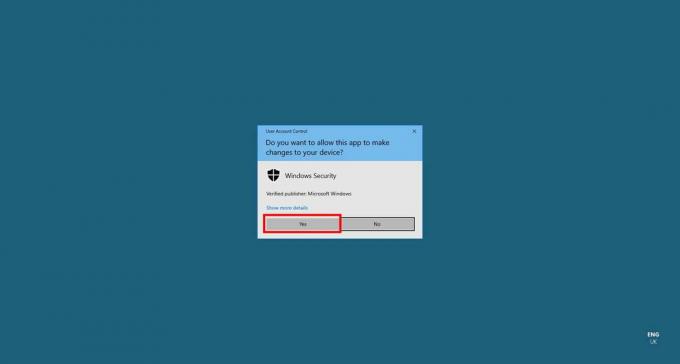
Protecția în timp real va fi reactivată automat la următoarea repornire. În timp ce software-ul vă informează că protecția în timp real va fi reactivată după o scurtă perioadă de timp, Microsoft nu, la momentul scrierea, publicați detalii despre cât timp este exact, așa că nu uitați că reactivați manual protecția în timp real dacă nu reporniți.

Kaspersky Anti-Virus
Protecție esențială împotriva virusurilor
Antivirusul nostru evaluat cu 5 stele blochează programele malware și virușii în timp real și oprește hackerii, acum reducere de 50% la doar 12,49 GBP
- Kaspersky
- Era de 24,99 GBP
- 12,49 GBP pe an
Depanare
Nu. În timp ce scanările programate vor rula în continuare, fișierele nou descărcate și instalate nu vor fi scanate până când Defender este reactivat. Fă-o cât mai curând posibil.
Deși nu puteți dezinstala Defender, dacă instalați o suită antivirus terță parte cu protecție în timp real, Defender va fi dezactivat în favoarea noii soluții antivirus.
Aproape sigur că nu. Microsoft Defender are o rată de fals pozitive foarte scăzută, așa că este probabil ca programul să fie o amenințare. Dacă sunteți convins că programul este legitim, verificați-l la VirusTotal pentru o a doua opinie.
S-ar putea sa-ti placa…
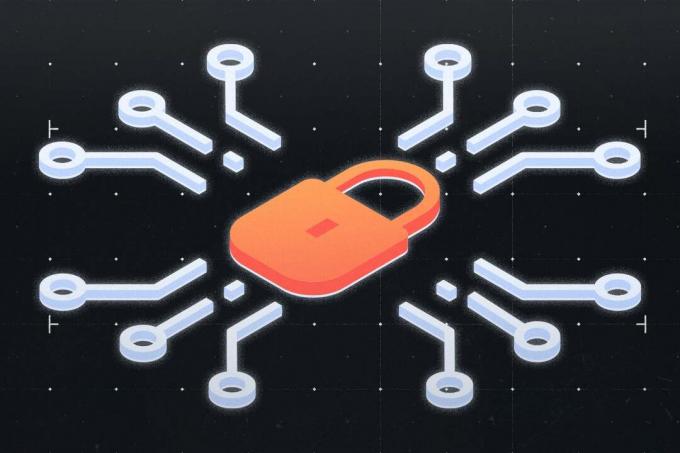
Ce este criptarea?
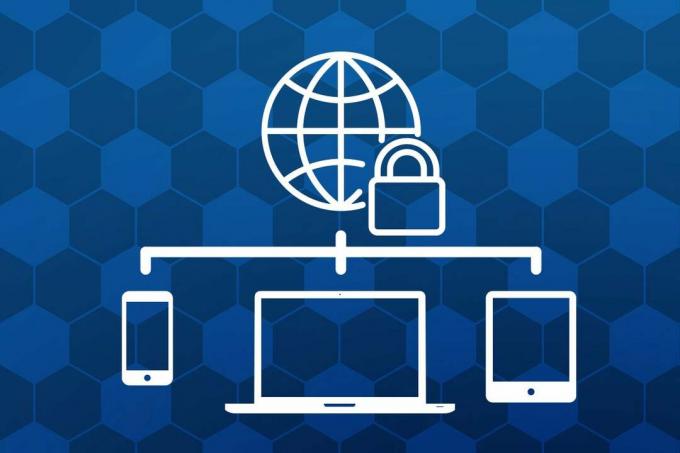
Ce este un VPN și pentru ce este?

Ce este modul Chrome Incognito?

Ce este un motor de detectare a programelor malware?
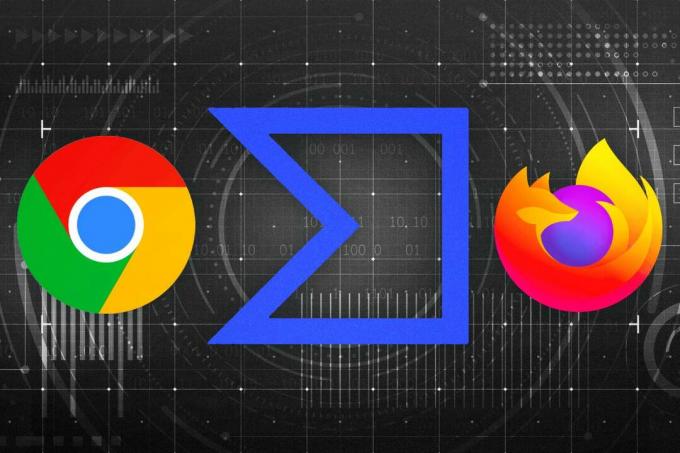
Cel mai bun mod de a adăuga scanare de viruși în Chrome și Firefox cu VT4Browsers

Ce este un atac de escaladare a privilegiilor?
De ce să avem încredere în jurnalismul nostru?
Fondată în 2004, Trusted Reviews există pentru a oferi cititorilor noștri sfaturi amănunțite, impartiale și independente cu privire la ce să cumpere.
Astăzi, avem milioane de utilizatori pe lună din întreaga lume și evaluăm peste 1.000 de produse pe an.



